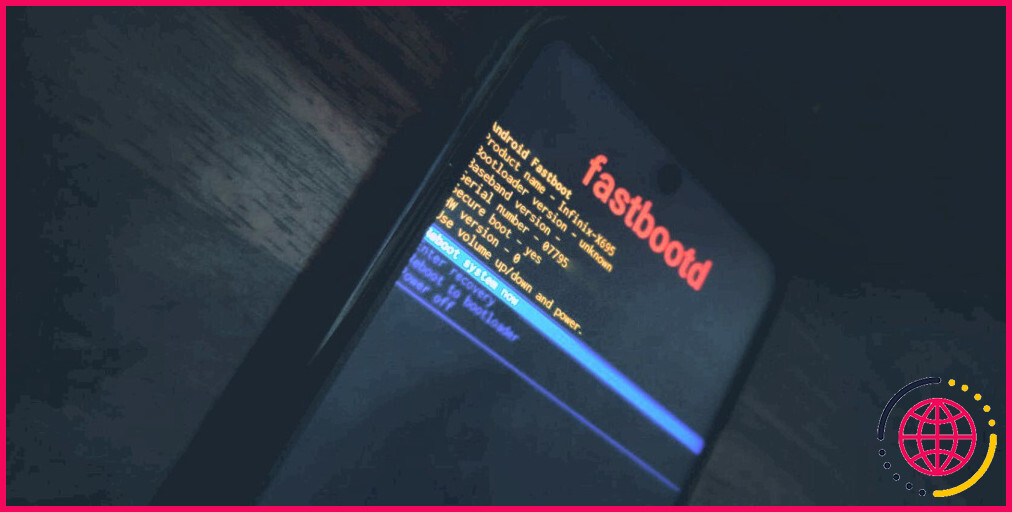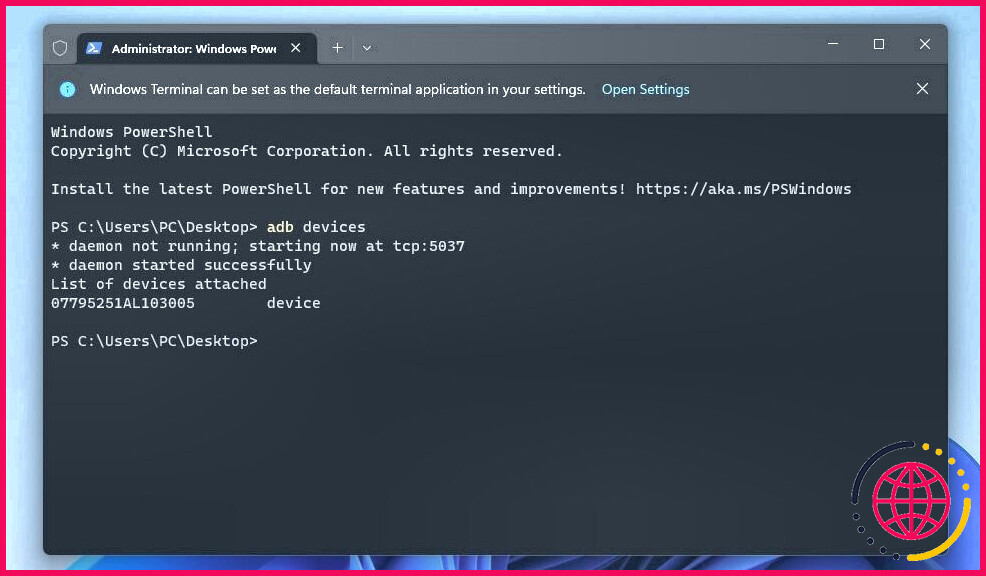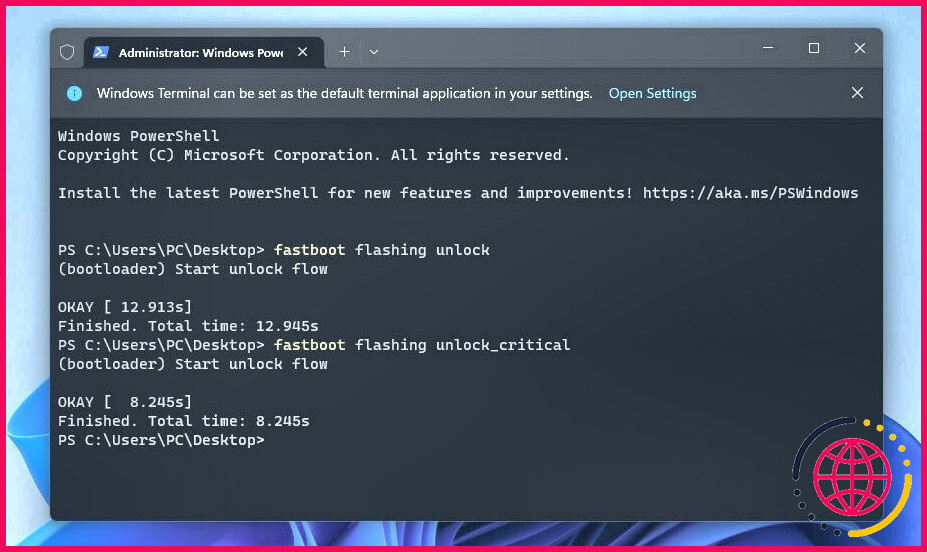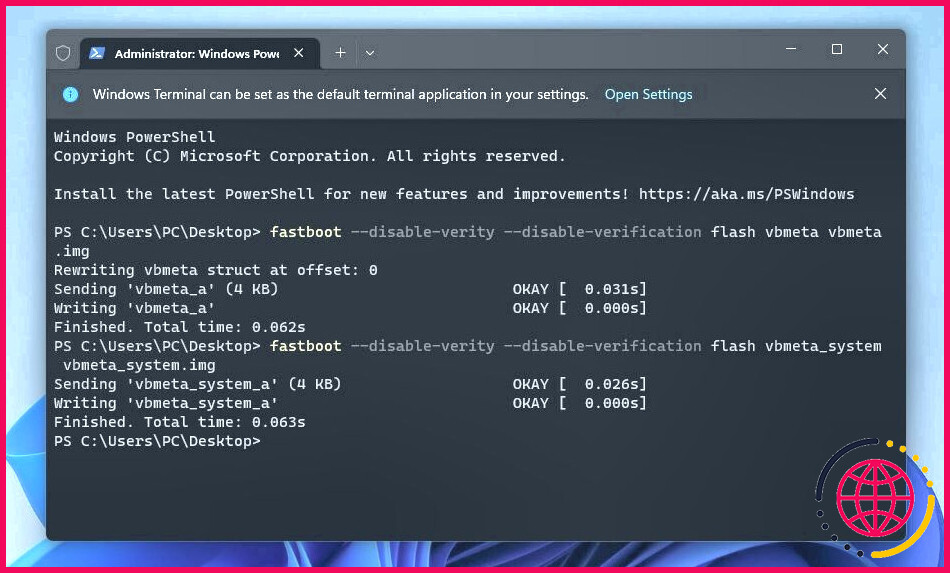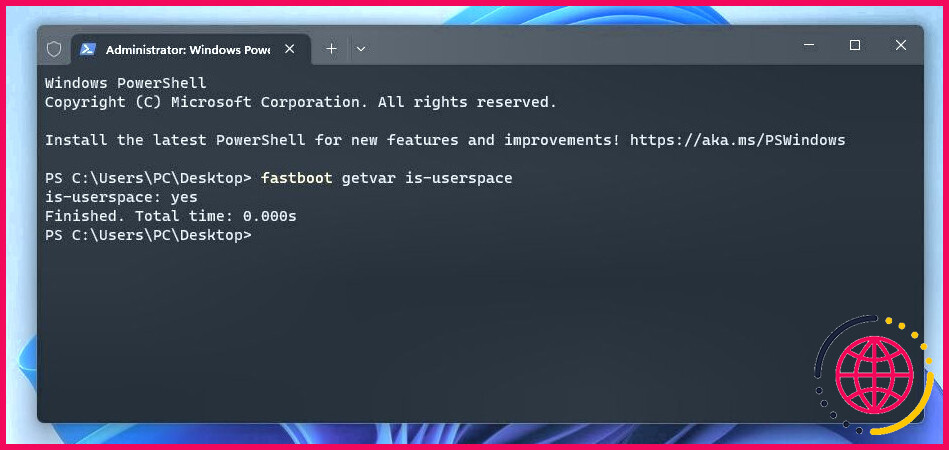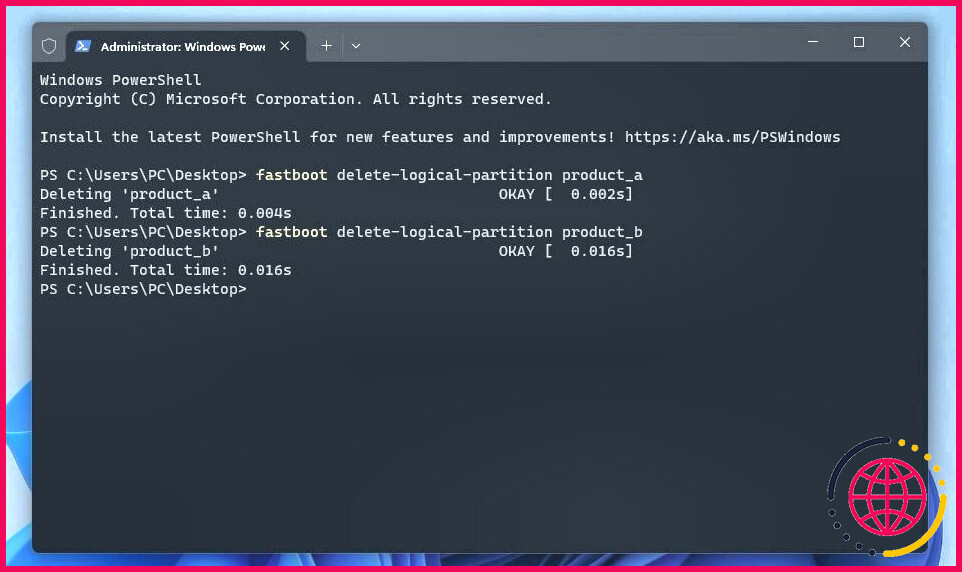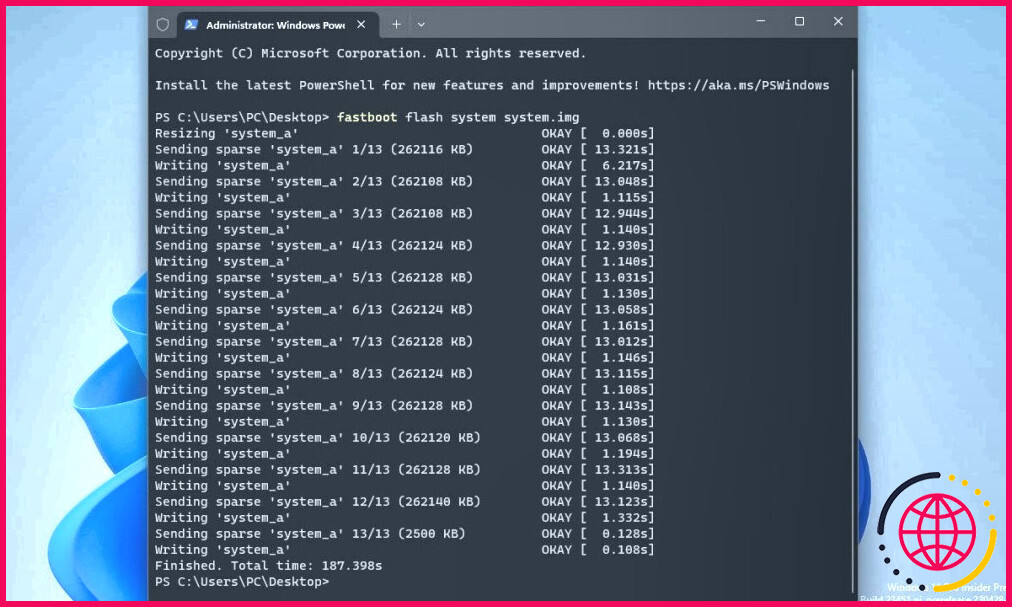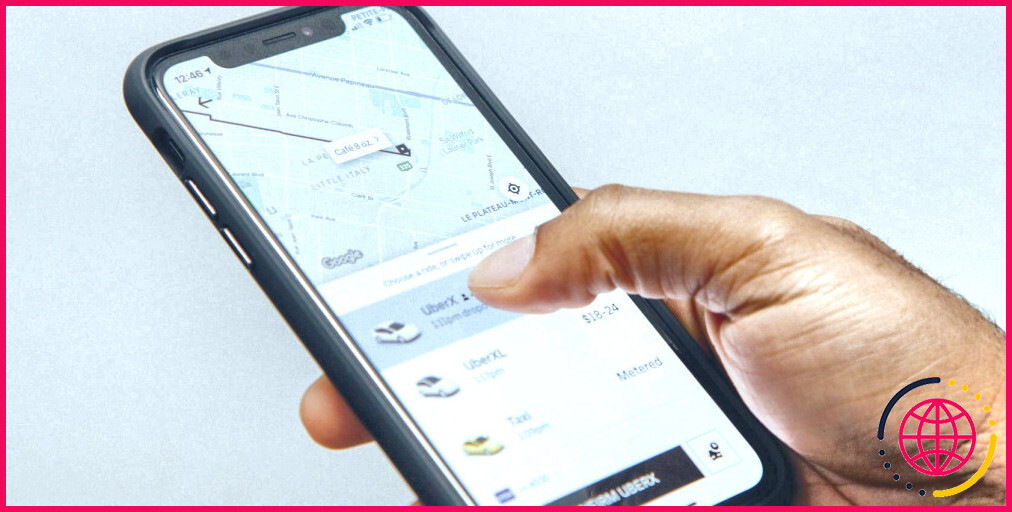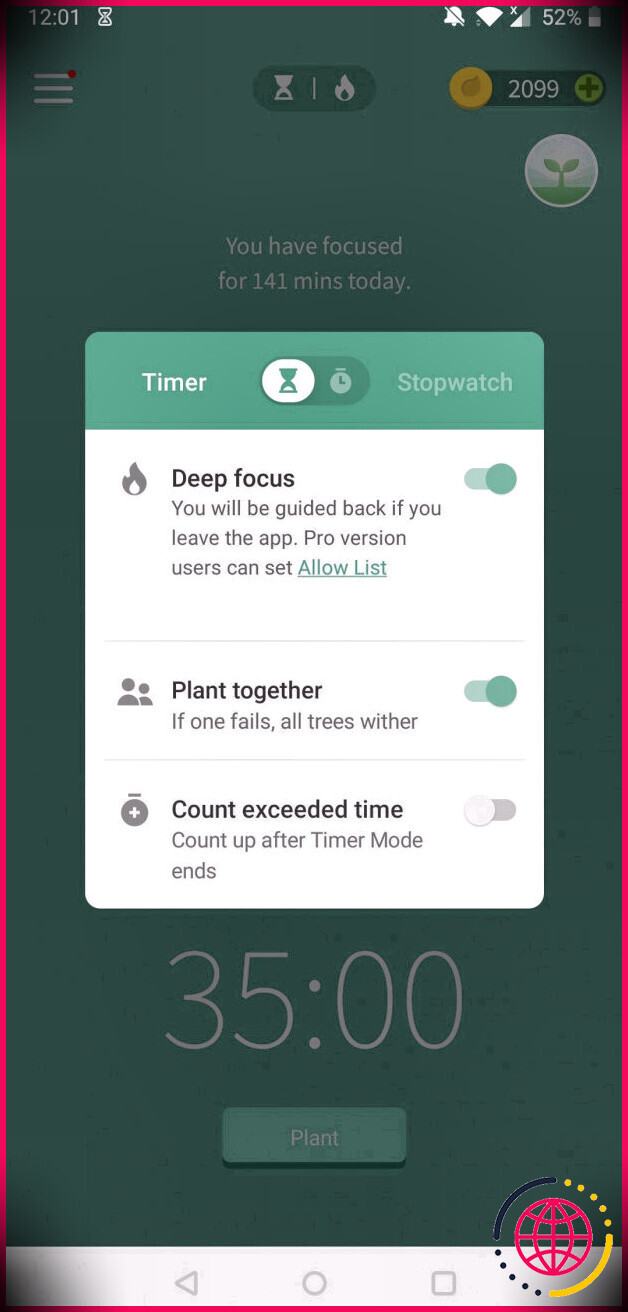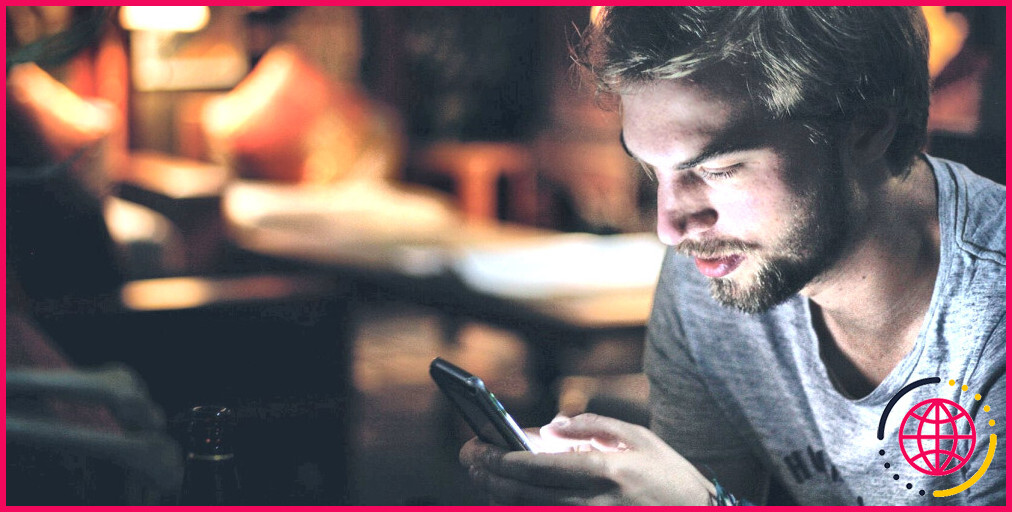Qu’est-ce que FastbootD et comment l’utiliser pour installer une ROM personnalisée sur Android ?
L’installation de ROM personnalisées sur les téléphones Android était relativement simple. Vous déverrouilliez le bootloader, installiez un programme de récupération personnalisé et vous étiez pratiquement prêt à partir.
Les choses ont changé depuis, et si vous n’arrivez pas à flasher une ROM personnalisée via TWRP ou Fastboot, vous la flashez probablement au mauvais niveau. La plupart des téléphones modernes disposent désormais d’un autre niveau appelé FastbootD, où vous pouvez apporter des modifications à la partition système.
Voyons donc ce qu’est FastbootD et comment démarrer en mode FastbootD et l’utiliser pour installer une ROM personnalisée ou une GSI (Generic System Image).
Qu’est-ce que FastbootD ?
FastbootD aide à flasher les images de firmware sur les téléphones Android et les traite dans l’état Device Disabled Verification Failed ou DDVF. Cet état apparaît lorsque le chargeur de démarrage de l’appareil ne peut pas identifier la signature du micrologiciel mis à jour, généralement parce que le micrologiciel n’est pas signé ou qu’il a été altéré.
FastbootD permet de restaurer l’appareil dans un état utilisable. Cependant, la plupart des utilisateurs avancés et des développeurs l’utilisent pour installer des ROM personnalisées et des GSI.
Fastboot et FastbootD sont tous deux des outils de bas niveau pour le débogage et la maintenance d’Android. Fastboot permet d’interagir avec le chargeur de démarrage de votre appareil et peut être utilisé pour flasher des partitions, généralement autres que la partition système. En revanche, FastbootD est destiné au dépannage et à la réparation de votre téléphone Android et vous permet de flasher la partition système.
Si vous ne savez pas si vous devez utiliser Fastboot ou FastbootD, vous devez vérifier si votre téléphone Android prend en charge Project Treble (plus d’informations à ce sujet ci-dessous).
Si le téléphone ne prend pas en charge Project Treble, il n’a probablement pas de mode FastbootD, vous pouvez donc utiliser le mode Fastboot à la place. Cependant, comme nous le verrons bientôt, si votre téléphone dispose d’un mode FastbootD, vous devrez très probablement l’utiliser pour flasher l’image système.
Comment démarrer en mode FastbootD
Chaque étape à partir d’ici est potentiellement dangereuse pour votre téléphone. Lire le forum de votre modèle de téléphone sur XDA est recommandée, car elle vous permettra de mieux comprendre l’ensemble du processus et d’éviter toute mésaventure. Vous devriez également élaborer un plan de sauvegarde complet au cas où les choses ne se dérouleraient pas comme prévu.
Pour démarrer en mode FastbootD, vous devez établir une connexion ADB entre votre appareil Android et votre PC. Si vous ne savez pas comment faire, consultez notre guide détaillé sur l’utilisation d’ADB et de Fastboot sur Android. Cela devrait permettre à la connexion ADB d’être opérationnelle.
Vous devez également déverrouiller le bootloader de votre téléphone Android pour pouvoir utiliser FastbootD. Les instructions varient d’un appareil à l’autre, il est donc préférable de se rendre sur les forums XDA ou sur le site Web du fabricant pour obtenir des conseils. Le déverrouillage du bootloader supprime toutes vos données utilisateur, alors sauvegardez tout avant de procéder.
Étape 1 : Installer et configurer ADB
Une fois l’ADB installé et le bootloader déverrouillé, connectez votre téléphone à votre PC à l’aide d’un câble USB. Ouvrez l’invite de commande ou le terminal dans le dossier ADB par défaut sur votre PC. Tout d’abord, vérifiez la connexion ADB en tapant la commande suivante. Vous devriez obtenir un numéro de série long :
Assurez-vous que Déverrouillage OEM est activé dans les options développeur de votre téléphone, comme indiqué dans notre guide, et redémarrez dans le bootloader avec cette commande :
Étape 2 : Flashage du déverrouillage
Ensuite, vous devez déverrouiller le flashage sur votre téléphone pour pouvoir apporter des modifications aux partitions, y compris la partition système. Entrez chacune de ces commandes et utilisez la commande Augmenter le volume pour confirmer :
Étape 3 : Désactiver la vérification
Maintenant, désactivez la vérification pour éviter d’être signalé pour avoir altéré les fichiers critiques. Pour cela, vous avez besoin des fichiers VBMeta (Verified Boot Metadata) de votre ROM de base ou personnalisée (si elle en possède). Ce sont des fichiers qui stockent les sommes de contrôle et les signatures des autres partitions de votre téléphone.
Vous pouvez généralement trouver la ROM de base ou les fichiers VBMeta dans le répertoire de votre appareil. forum XDA ou sur le site web de votre fabricant. Tapez simplement votre modèle et écrivez « Stock ROM » ou « Flash File » à côté dans Google Search, et vous trouverez la ROM. Vous pouvez également essayer SamMobile pour les téléphones Samsung ou Google pour les téléphones Pixel.
Une fois que vous l’avez, extrayez-le et enregistrez le fichier vbmeta.img et vbmeta_system.img dans le dossier ADB et exécutez ces commandes :
Étape 4 : Démarrer en mode FastbootD
Maintenant, redémarrez en mode FastbootD en entrant cette commande :
Cette étape démarre votre appareil en mode FasbootD, de sorte que vous êtes au niveau où vous pouvez flasher votre ROM personnalisée ou GSI.
Une fois que vous avez déverrouillé le bootloader et désactivé la vérification, ne reverrouillez pas le bootloader sans activer tout ce que vous aviez désactivé, en particulier la vérification. Vous risqueriez de bloquer votre téléphone et de le rendre irrécupérable.
Certaines commandes peuvent être inutiles si votre téléphone n’a pas de partitions dynamiques ou n’a que des partitions A au lieu de AB.
Vous pouvez vérifier si votre téléphone dispose de partitions dynamiques et si vous pouvez y flasher un GSI en utilisant l’une de ces applications gratuites : Treble Check ou Info Treble.
Le projet Treble vous permet d’installer les mêmes images système sur des appareils ayant des spécifications matérielles différentes. Si votre appareil prend en charge le projet Treble selon l’application, vous pouvez y installer des GSI.
Comment flasher une ROM personnalisée ou une GSI à l’aide du mode FastbootD
Pour continuer, assurez-vous d’avoir suivi toutes les étapes mentionnées ci-dessus. Téléchargez la ROM personnalisée faite pour le mode de votre téléphone, ou une GSI à partir de XDA ou de ce mode utile. GitHub ROM utile. Placez le fichier image dans votre dossier ADB, et renommez-le en system.img. Si vous optez pour une GSI, vous pouvez lire plus de détails sur le flashage d’une GSI et les mises à jour dynamiques du système.
Le meilleur endroit pour trouver des ROM personnalisées est et a toujours été XDA. Vous pouvez rechercher votre modèle de téléphone, et s’il y a un développement pour celui-ci, vous le trouverez dans son forum. Les ROM personnalisées de ces forums sont conçues spécifiquement pour un seul modèle de téléphone, contrairement aux GSI, qui sont compatibles avec tous les modèles qui prennent en charge Project Treble.
Si vous n’arrivez pas à choisir entre une ROM personnalisée et une GSI, nous vous recommandons d’opter pour une ROM personnalisée conçue pour votre appareil, car elle aura une meilleure compatibilité matérielle qu’une GSI. Les GSI sont idéales pour les modèles de téléphones relativement peu connus qui n’ont pas fait l’objet d’un développement individuel.
Donc, en supposant que vous êtes dans FastbootD, procédons à l’installation d’une nouvelle ROM.
Étape 1 : effacer le système
Tout d’abord, vous devez vérifier le binaire Fastboot et ne procéder que si la commande retourne is-userspace : yes. Ne vous inquiétez pas. Il est écrit oui dans la plupart des cas, mais nous voulons être sûrs. Entrez cette commande pour vérifier :
Maintenant, effacez votre système actuel. Assurez-vous de savoir comment récupérer votre firmware en cas de problème, faites des sauvegardes et lisez les forums spécifiques à votre appareil :
Étape 2 : Effacer les partitions
L’étape suivante consiste à supprimer les partitions logiques afin de pouvoir les remplacer par de nouvelles.
Pour les téléphones Android avec des partitions dynamiques (AB), entrez ces commandes :
Pour les appareils dotés de partitions A uniquement, utilisez cette commande :
Étape 3 : Flasher l’image système
Enfin, flashez le fichier système que vous avez enregistré dans le dossier ADB :
Une fois le fichier flashé, redémarrez votre appareil en mode de récupération en choisissant l’option Entrer dans le mode de récupération sur votre téléphone. Utilisez les boutons de volume pour naviguer jusqu’à l’option et appuyez sur le bouton d’alimentation pour la sélectionner.
Dans l’option de récupération, sélectionnez Effacer les données/réinitialisation d’usine et confirmez en sélectionnant Réinitialisation des données d’usine. Une fois cette opération effectuée, sélectionnez Redémarrer le système maintenant, et votre appareil devrait redémarrer et exécuter la nouvelle ROM.
Explorez FastbootD après avoir effectué des recherches spécifiques à l’appareil
FastbootD élimine le besoin d’utiliser des récupérations personnalisées comme TWRP. Cependant, vous pouvez également accéder à FastbootD via TWRP. Il se trouve dans les paramètres avancés de la récupération, et les commandes sont à peu près les mêmes que celles que nous avons décrites.
Encore une fois, nous n’insisterons jamais assez sur l’importance de lire et de faire des recherches sur votre modèle de téléphone avant d’effectuer l’une ou l’autre de ces modifications. Le temps que vous passerez au début vous permettra d’économiser le temps, les efforts et le stress que vous auriez pu avoir autrement.
S’abonner à notre lettre d’information
Comment installer une ROM en mode fastboot ?
Flashing d’un appareil
- Placez l’appareil en mode fastboot en maintenant la combinaison de touches appropriée au démarrage ou en utilisant la commande suivante : adb reboot bootloader.
- Une fois que l’appareil est en mode fastboot, exécutez : fastboot flashall -w.
Quel est l’objectif d’une ROM personnalisée pour Android ?
Une ROM personnalisée remplace essentiellement la ROM stock ou l’habillage de votre téléphone. Par exemple, si vous avez un téléphone Xiaomi ou Redmi fonctionnant avec MIUI mais que vous n’aimez pas l’interface, vous pouvez installer une ROM personnalisée qui changera l’interface utilisateur en Android vanille.
Qu’est-ce qu’une ROM personnalisée et comment l’installer ?
Une ROM personnalisée contient une toute nouvelle version du système d’exploitation Android. La possibilité d’installer – ou de flasher, comme on l’appelle – une ROM offre d’énormes avantages. Si votre téléphone ne reçoit plus de mises à jour du fabricant, vous pouvez utiliser une ROM pour obtenir la dernière version d’Android.
Dois-je déverrouiller mon téléphone pour installer une ROM personnalisée ?
Oui. Pour démentir un mythe populaire, vous n’avez pas besoin de déverrouiller votre appareil pour installer une ROM personnalisée. Tout ce dont vous avez besoin, c’est d’un bootloader déverrouillé et d’une récupération personnalisée.